用 Bolt.New 同 Logto 快速建立自訂登入流程
學下點用 Bolt.new 去建立一個有 Logto 認證嘅全端應用。由設定登入流程、建立浮動登入面板,到啟用社交登入,呢篇指南會教晒你點樣設置同自訂。
乜嘢係 Bolt.New
Bolt.new 係一個以瀏覽器為基礎,能夠即時生成同執行全端網頁應用嘅工具。佢建基於 StackBlitz 嘅 WebContainer 技術,畀開發者一個乾淨、已預設配置好嘅 stack,內含 Next.js(App Router)、Tailwind CSS、Supabase、Prisma 同 ShadCN UI。整個開發環境都係本地喺瀏覽器運行,唔需要安裝,冇雲端建構步驟,亦唔使註冊帳號。
唔同於專注於現有項目內 AI 助手編碼嘅工具,Bolt.new 更加著重於 開發流程嘅起步階段。佢去除咗建立專案結構、裝依賴、開本地 server 嘅繁瑣步驟,令你由 idea 去到可執行原型只需幾秒鐘。
Bolt.new 有咩唔同於 Cursor 或 Lovable?
好似 Cursor 同 Lovable 呢啲工具,係喺你嘅編碼器�裡面做 AI copilot。但 Bolt.new 專注於另一樣:即時,生成及執行全端項目。
- Cursor 幫你加強 VS Code 工作流,用 AI 幫你編輯或產生現有環境嘅代碼。
- Bolt.new 係根據 prompt 或模板,由零開始即刻創建一個運作緊嘅 app,直接喺瀏覽器用 WebContainers 運行。
完全唔靠本地工具或者雲端 VM,一切都喺瀏覽器原生支援 Node.js、包管理同全端開發。呢個好適合需要快速試做原型、做 AI 或 SaaS 專案時本地優先嘅實驗。
邊啲人啱用 Bolt.new?
Bolt.new 為成日由零開始開工嘅開發者設計,例如:
- 想驗證產品構想嘅 indie hacker
- 試 workflow 或嵌模型嘅 AI builder
- 做 MVP 原型嘅創辦人
- 做內部工具或 demo 嘅工程師
呢班人多數熟悉現代 web stack,鍾意用快、乾淨、唔多規限嘅工具。Bolt.new 唔係 drag-and-drop site builder,亦唔係教學平台。佢預設你懂 React 同全端開發,但幫你省卻 set up 嘅麻煩。
Bolt.new 嘅歷史同進化
Bolt.new 出自 StackBlitz 團隊,StackBlitz 創立於 2017 年,由 Eric Simons 同 Albert Pai 創辦。StackBlitz 首創咗 WebContainers,即係一個以瀏覽器為主、本地執行 Node.js 環境、用 WebAssembly 來運行嘅技術。令開發現代 JavaScript 應用時唔洗雲 server 或本地安裝。
去到 2023 年,StackBlitz 面對�轉捩點。增長放慢,團隊諗咗條新路:將 WebContainers 結合 AI,根據自然語言 prompt 直接產生完整可運行嘅應用。
呢個實驗最終變成 Bolt.new,並於 2024 年 10 月公開發佈。短短幾個星期內因為夠簡單夠快吸引咗唔少 developer。呢個工具將 StackBlitz 幾年來搞掂咗嘅嘢一齊整合晒,包括 runtime 隔離、超快依賴安裝、易 share 嘅開發環境,再加一個懂解你開發目標嘅 AI 介面。
Bolt.new 成為開發工具新潮流:唔單止寫快咗 code,而係直接一開就有得行嘅 code,仲可以切合你想做嘅嘢。
教學:用 Logto 同 Bolt.New 加自訂登入體驗
喺 Logto console 註冊應用
今次示例,我用 Bolt.new 造個 CMS app。我 skip 咗 prompt phase,直接叫 agent 幫我建個用 Logto 做認證嘅 CMS。
根據指引,我需要有兩個關鍵資料:
Logto endpointApp ID
因為個 app 係單頁 React 應用,唔需要 app secret。其餘嘢 agent 已經處理晒:安裝最新 Logto React SDK、設定認證 component,全部串埋一齊。
最後一步,我去 Logto Cloud Console 開個新單頁應用,複製返 Logto endpoint 同 App ID 貼去 Bolt.new。
跟住要設定 Redirect URIs 同 Post sign-out redirect URIs。
重要細節:由於 Bolt.new 喺瀏覽器運行冇本地 IDE,你唔可以用 http://localhost:3000/ 做 redirect URI。記住用 Bolt.new 分頁上顯示嗰個預覽 URL。
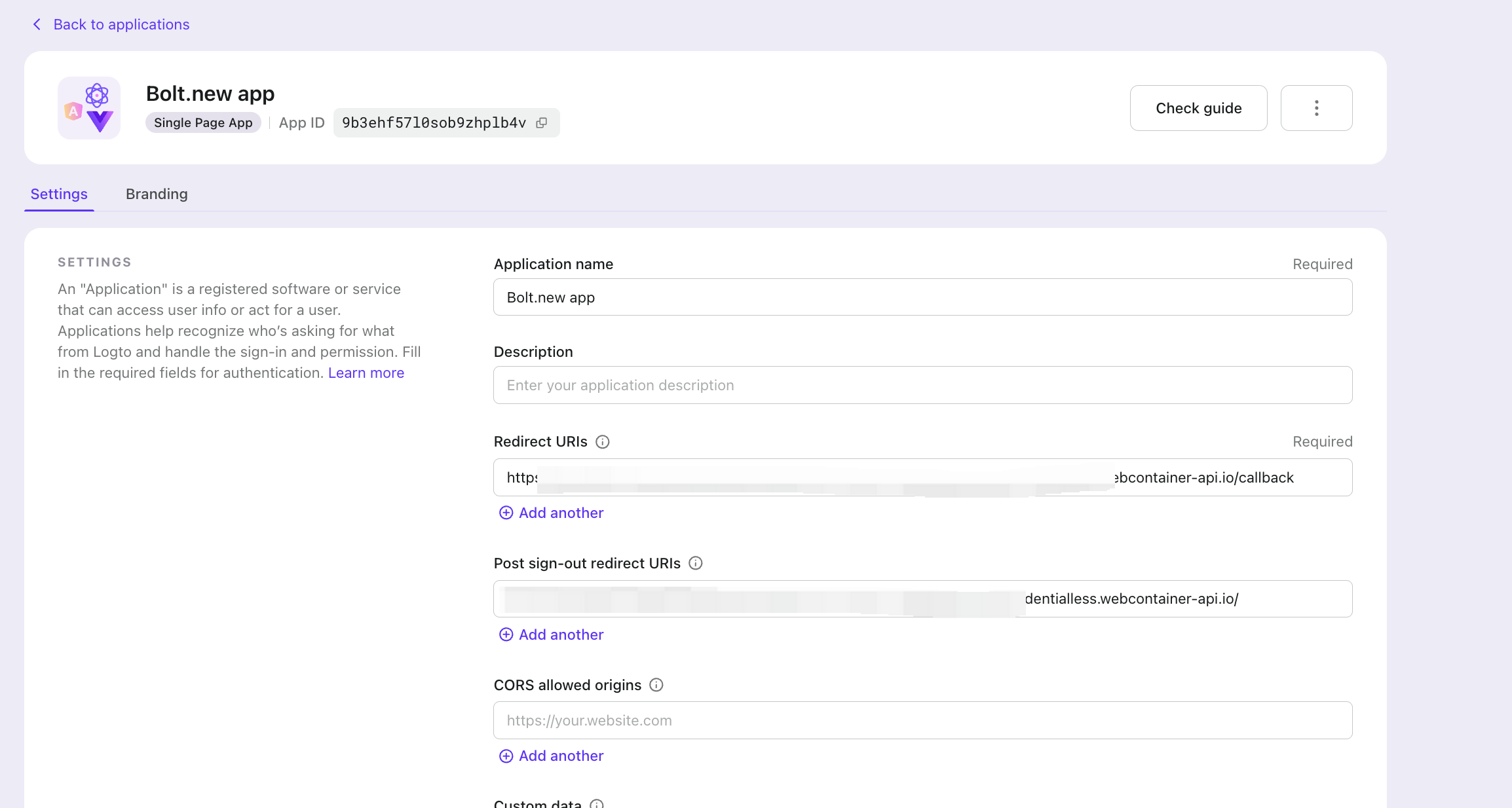
自訂 Logto 預設登入體驗
Logto 提供咗可自訂、預先做好嘅登入流程,你可以喺 Console 度改。入去 Sign-in Experience > Sign-in & Sign-up,揀你想用嘅登入方式(例如 email、用戶名、電話或者社交登入)。
設定好之後,一 call 登入流程就會將用戶跳去 Logto 託管嘅登入頁,並根據你揀咗嘅選項。成個認證流程都由 Logto 處理,簽到之後用戶會返回你個 app。
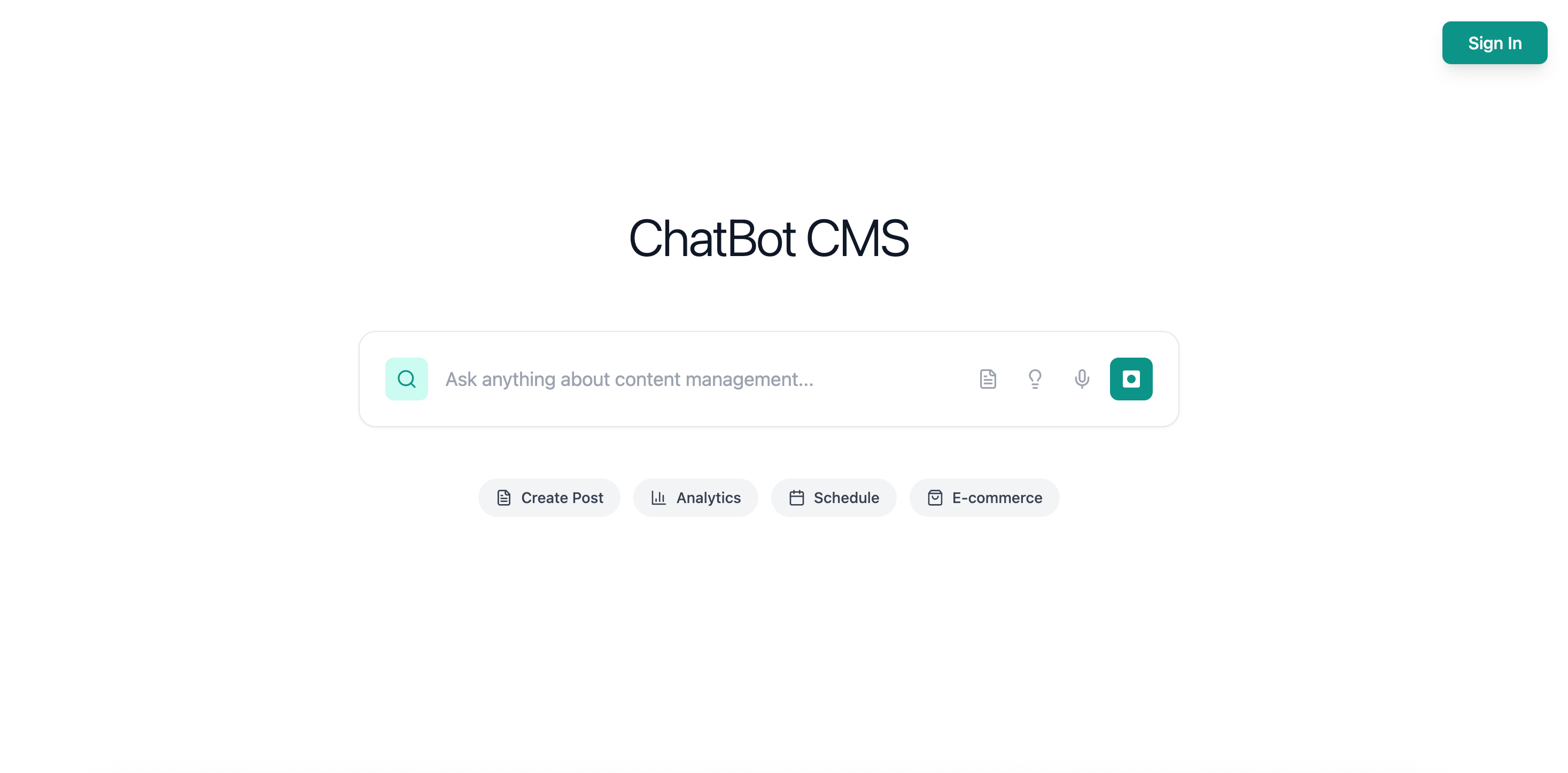
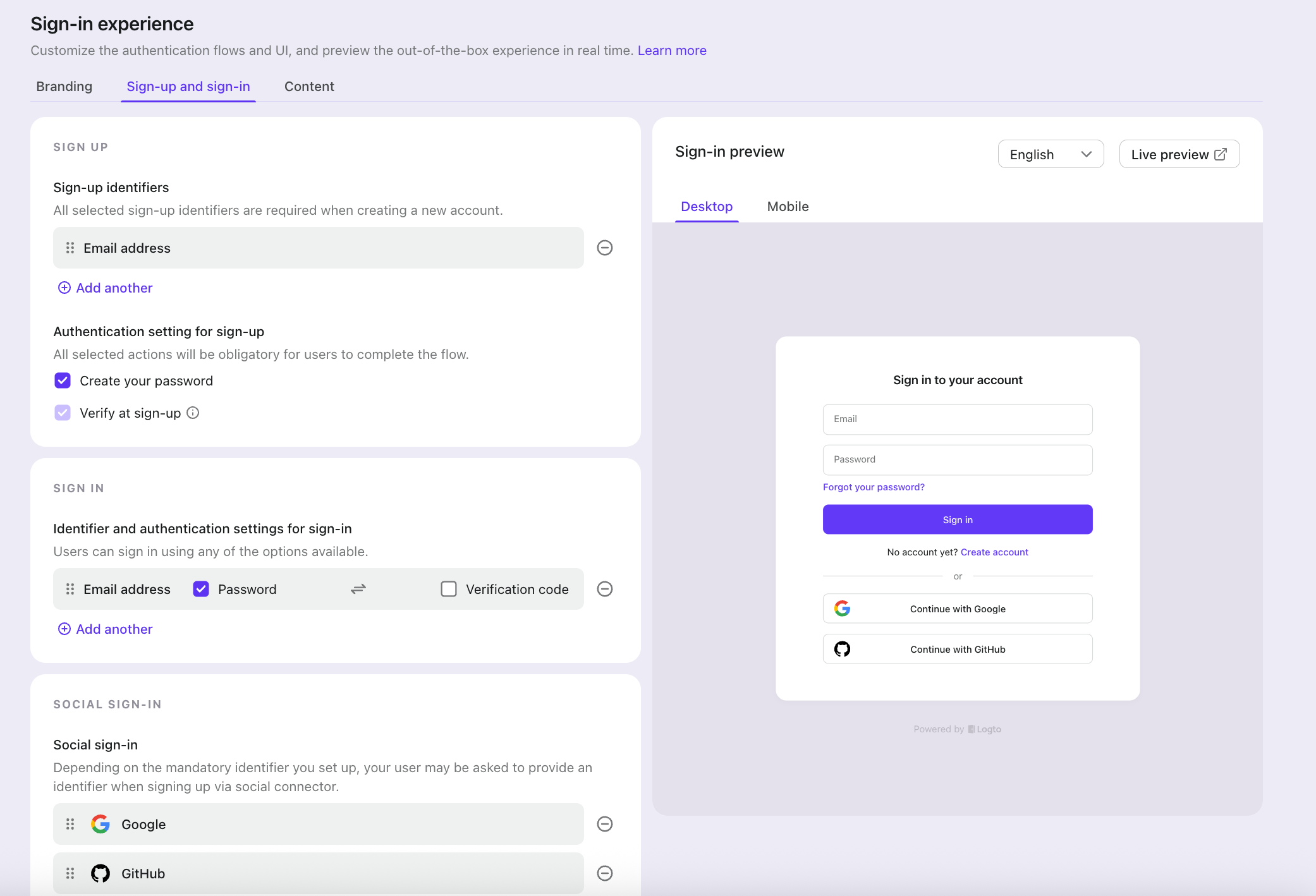
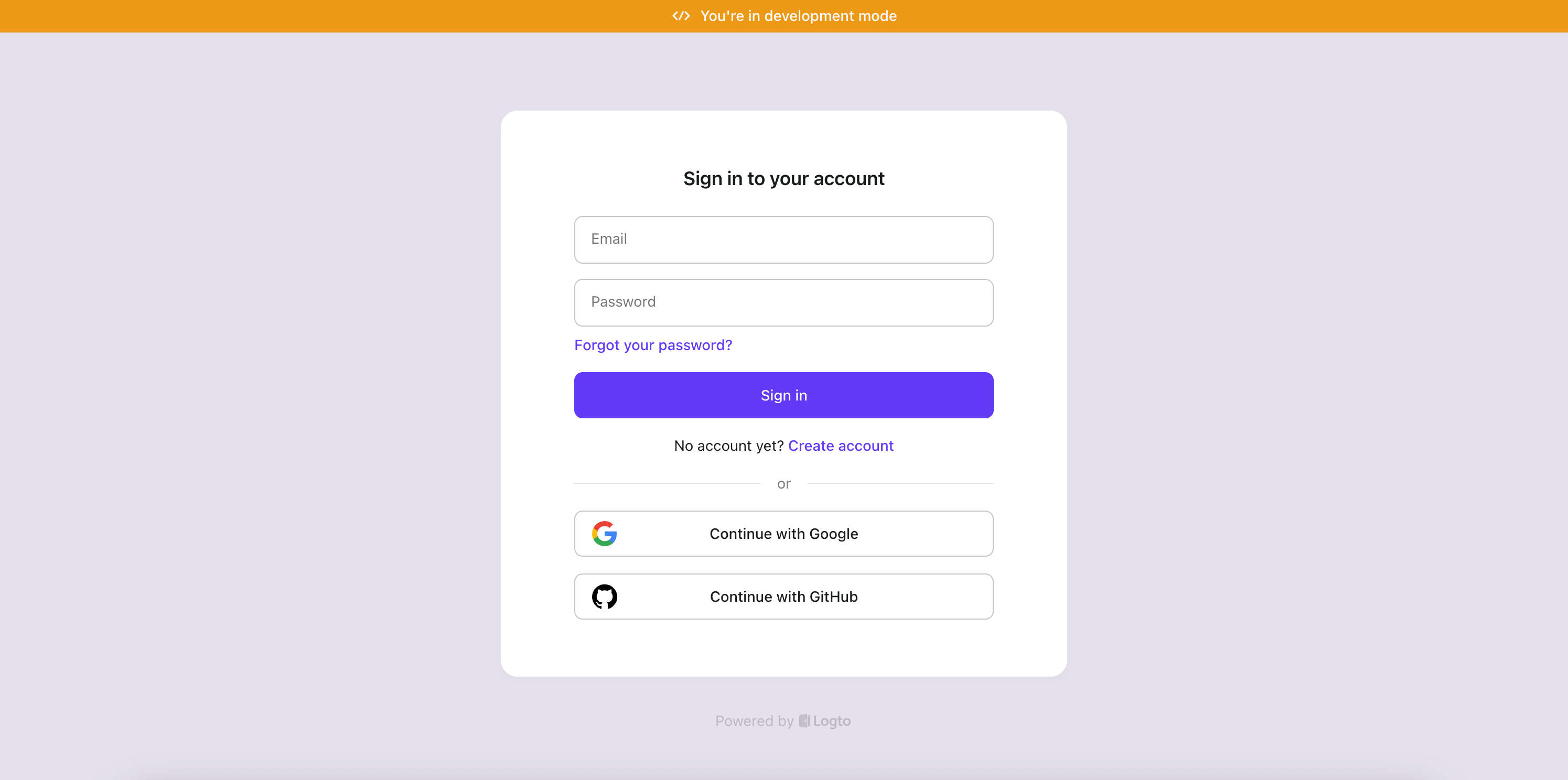
喺產品上方整一個浮動登錄面板
而家我想再玩多一步,想整一個似 Perplexity 果種自訂嘅登入流程。唔係跳去第二版,而係直接浮動登入面板加喺產品介面上面。咁做,用戶唔會離開內容,同時底層都係用緊 Logto 嘅認證流程。
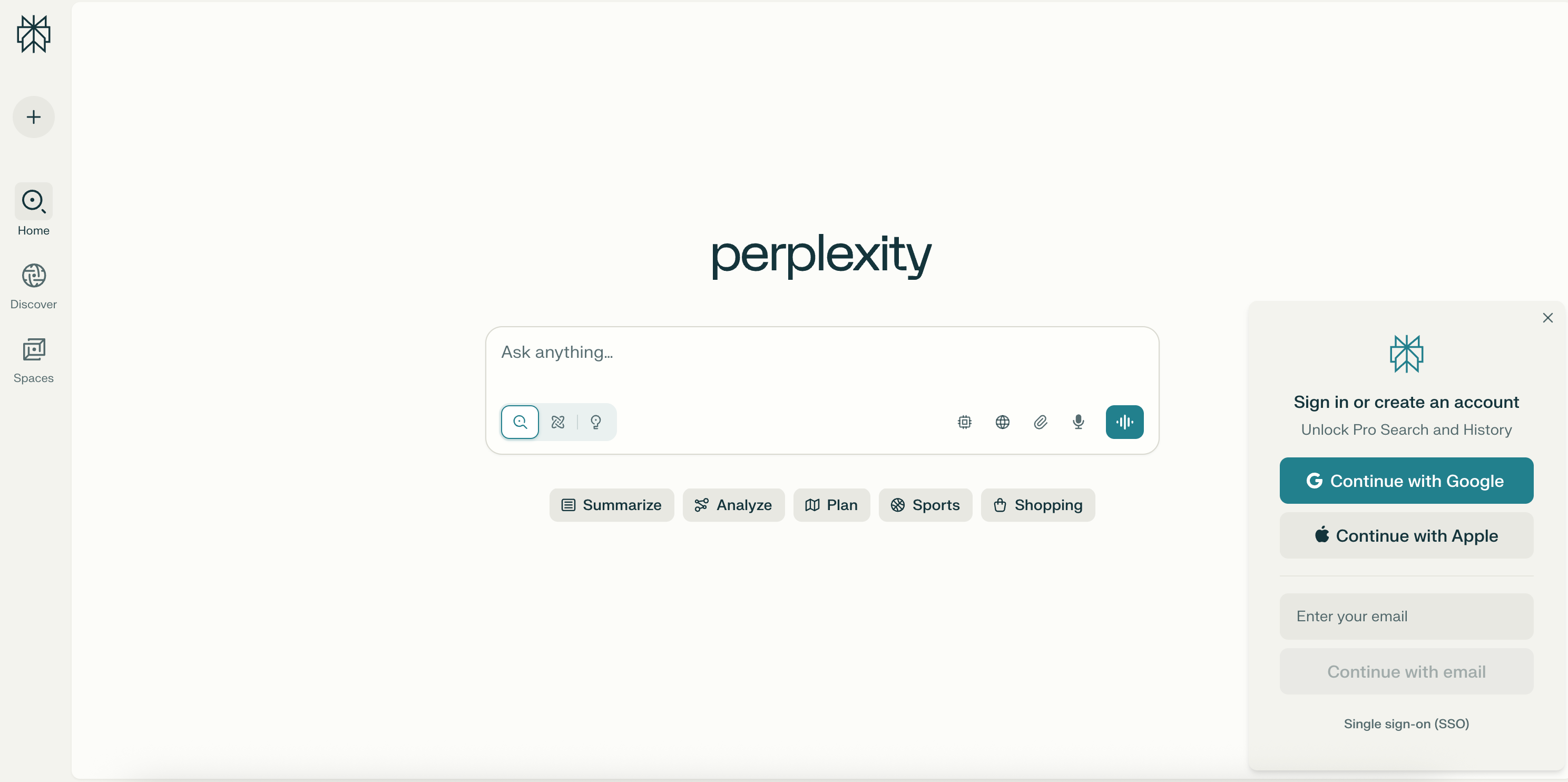
所以我用咗呢個 prompt:
我想個登入頁靚啲,只係右下角浮動面板。有兩個掣:一個 "登入"、一個 "創建帳號"。每個掣都去唔同頁面,由 Logto 處理。用 Logto 嘅 first-screen experience 設計 https://docs.logto.io/end-user-flows/authentication-parameters/first-screen
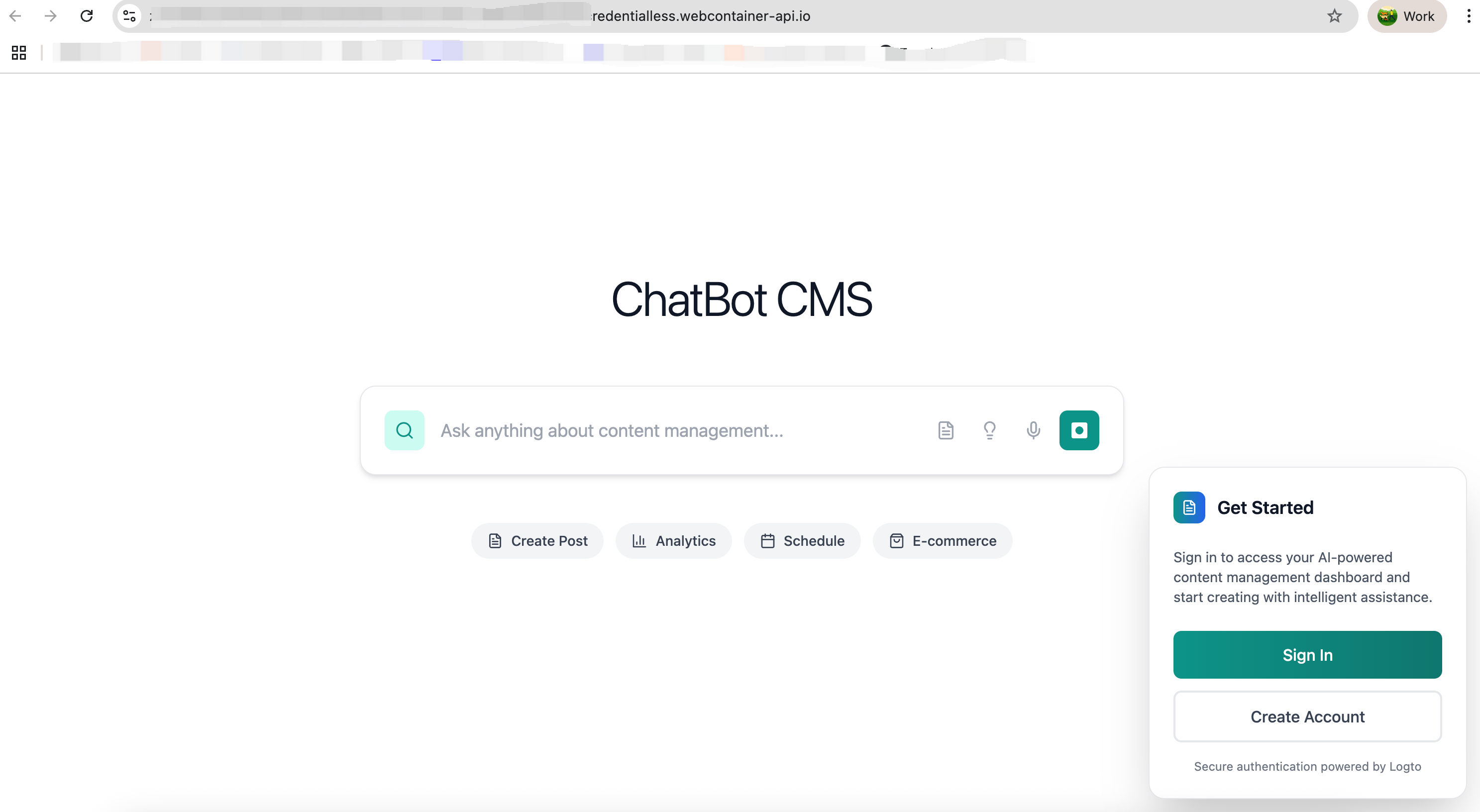
好玩嘅係,你撳登入就直接入去登入頁,撳創建帳號就直入註冊畫面。
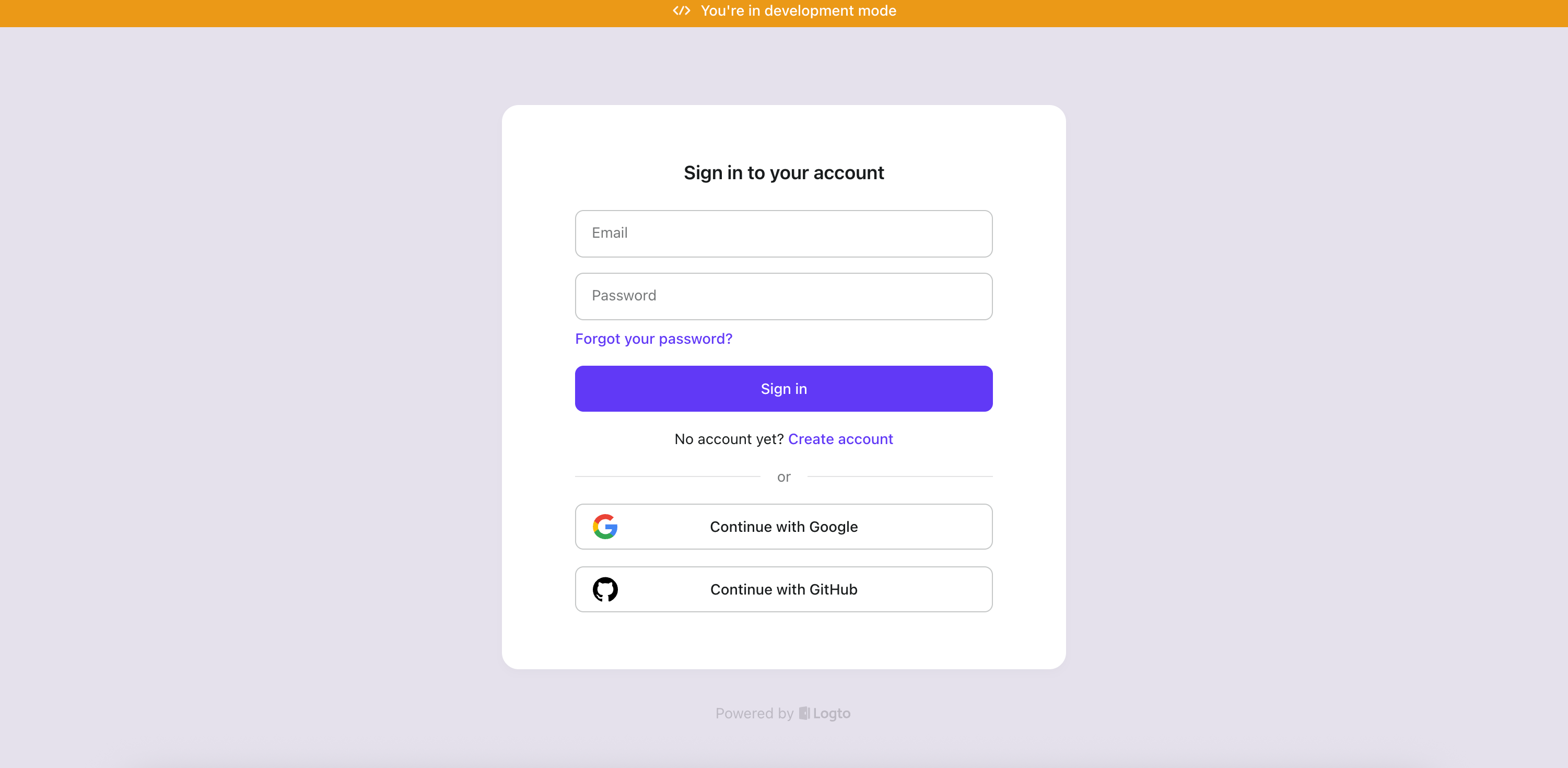
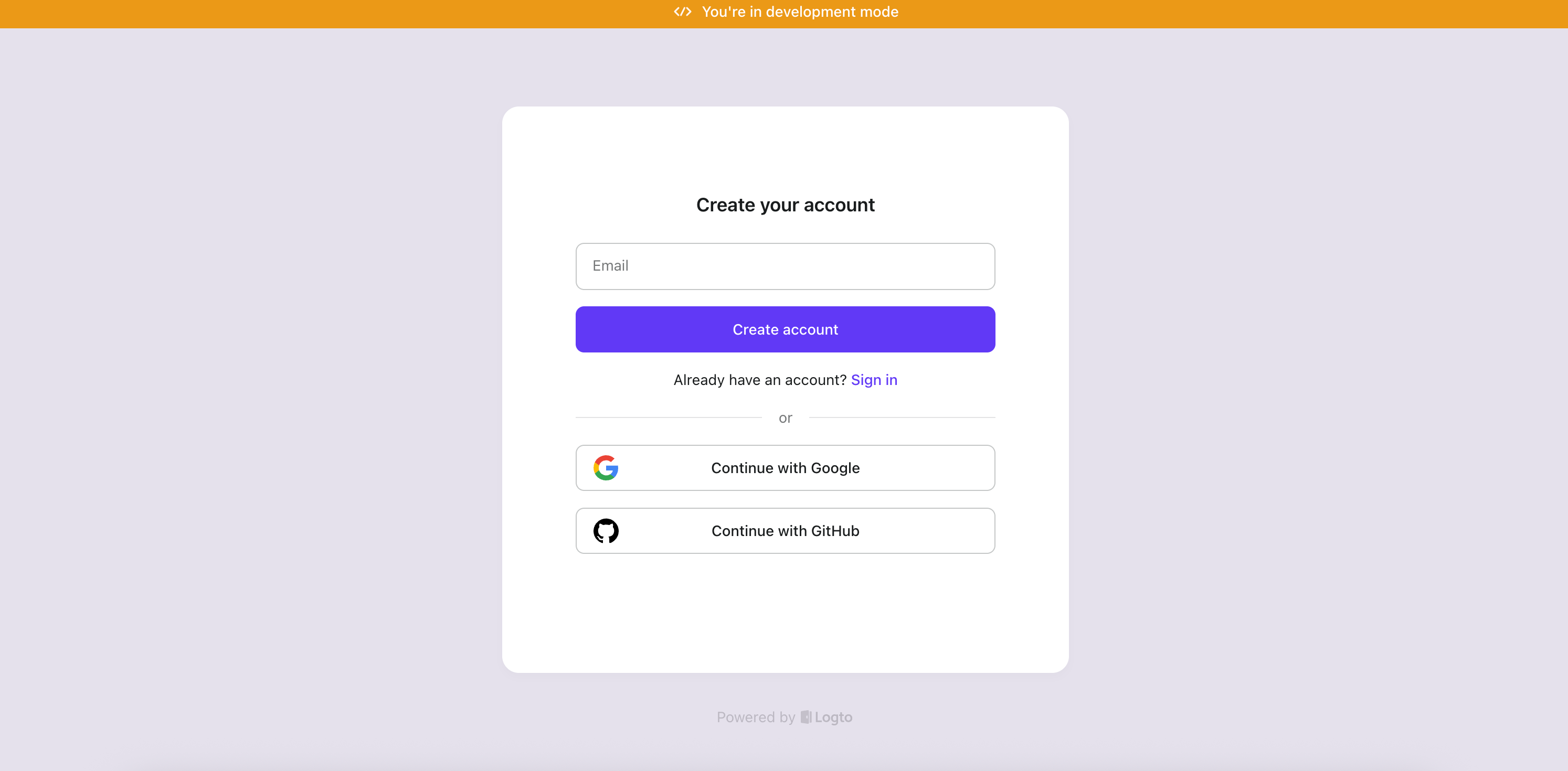
加入社交登錄流程
你可以畀 Logto 直接登錄文檔 參考埋 agent,用 prompt 例如「加埋社交登入流程」。咁就可以 skip 掉 Logto 預設登錄起始頁。例如一撳 Google 登入 掣,就會即時進入 Google 登入流程,幫用戶提速,同時提供更友善嘅登入體驗。
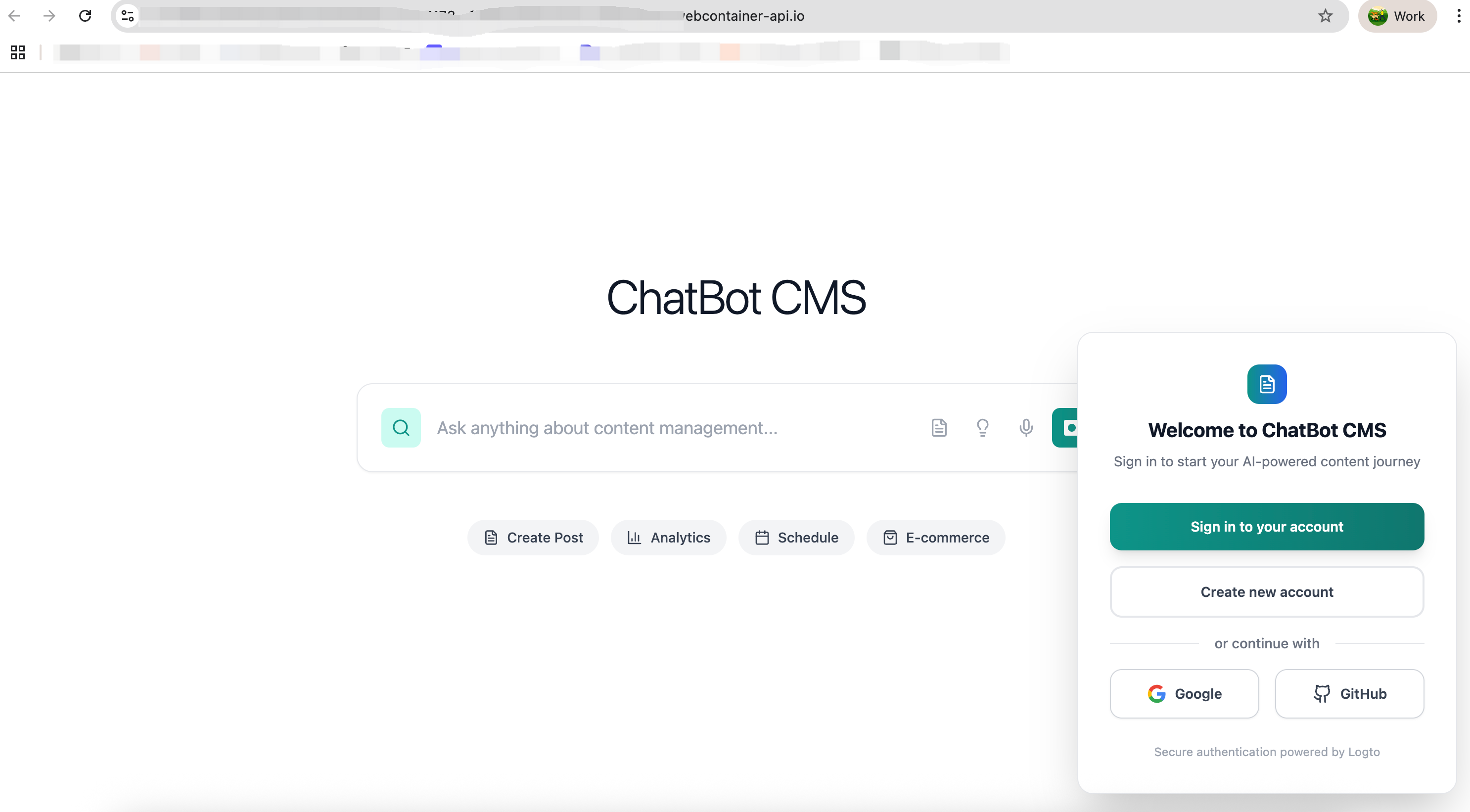
Logto 將推出 AI 驅動認證整合新功能
上面只係最基本的例子。Logto 而家做緊 MCP 伺服器,直接喺你 IDE 入面運行,令你可以直接同 Logto Console 及 Management API 互動,無需離開開發環境。
到時你可以:
- 建立及管理用戶
- 查睇及過濾紀錄
- 設定登入及註冊流程
- 定義 API 資源、權限同角色
- 管理應用及存取設置
- 仲有更多...
當本地工具同 AI 配合埋 Logto 基礎建設,認證唔再係苦差,會成為自然一部分開發過程。

